Текущие плагины и программы для Mozilla Firefox ® и др.
Печать документа в формат BMP, EPS, JPEG, PCX, PDF, PNG, PS, TIFF
Бесплатная программа Bullzip PDF Printer позволяет «распечатывать» документы из любого приложения Microsoft Windows в различных форматах.
По заверениям разработчиков бесплатная версия виртуального принтера: не содержит рекламных модулей, не имеет временных ограничений пользования, не маркирует рекламой выходные документы.
Печать, веб-страницы из любого браузера или документа из прикладного приложения, при помощи Bullzip PDF Printer возможна в следующие форматы:
BMP, EPS, JPEG, PCX, PDF, PNG, PS, TIFF.
Программа имеет русскоязычный интерфейс и развернутую помощь по опциям в настройках.
Использование, если коротко, то алгоритм следующий:
- устанавливаете по умолчанию весь пакет
- при отправке на печать из веб-браузера или другого приложения, например текстового процессора, выбираете принтер Bullzip PDF Printer
- отправляете на печать
- если есть необходимость, изменяете настройки, например печать в графический формат JPEG, выбор папки назначения.
Для получения информации о той или иной опции в настройках, необходимо щелкнуть мышкой по интересующей опции, если запущена программа настройки отдельно, а не при печати.
Виртуальный PDF принтер
Установка виртуального принтера Bullzip PDF Printer.
Официальная страница для загрузки программы печати в PDF , а также и отдельно утилит PDF Power Tool, GPL Ghostscript, Xpdf : bullzip.com
Bullzip PDF Printer устанавливается как принтер, который можно найти в:
«Панель управления» — «Оборудование и звук» -«Устройства и принтеры» — «Bullzip PDF Printer»

Программа имеет бесплатную лицензию с ограничением до 10 пользователей, в том числе и функциональными, для личного и коммерческого пользования.
Возможности бесплатной версии достаточны для повседневного использования, тем более программа Bullzip PDF Printer не имеет временных ограничений.
Для работы с 10-ю пользователями и более, существует платная версия с расширенными функциональными возможностями.
Программа работает на следующих платформах:
, Windows Server 2003, Windows Server 2003 R2, Windows Server 2008, Windows Server 2008 R2, Windows Server 2012, Microsoft Windows XP, Windows Vista, Windows 7, Windows 8, Windows 8.1
Для полноценной работы Bullzip PDF Printer необходимы приложения (устанавливаются при инсталляции с интерфейса) :
- GPL Ghostscript 9.10 или более поздней версии
- Xpdf (необязательно)
- PDF Power Tool (необязательно)
Рис. При инсталляции программы будет предложено установить добавочные бесплатные приложения: GPL Ghostscript, Xpdf, PDF Power Too, необходимые для правильной работы.
BullZip PDF Printer Standard

Ghostscript Lite Setup
Ghostscript — бесплатная программа интерпретатор, с открытым исходным кодом под лицензией GNU General Public License, предназначена для конвертирования с языка PostScript в формат PDF.
При установке через инсталляционный пакет Bullzip PDF Printer, файлы Ghostscript будут находиться по адресу:
C:Program FilesBullzipPDF Printergs
Если устанавливаете отдельно скачанный Ghostscript, местоположение программы, например в Windows 7 х64, будет находиться в папке:
C:Program Files (x86)gs
Ghostscript не создает ярлыков, можно не искать.
Сайт интерпретатора Ghostscript, для ее автономной загрузки — https://ghostscript.com/
Продолжение установки Bullzip PDF Printer.
Если вы в окне установки Bullzip PDF Printer, отметили опцию Ghostscript Lite Setup, то будет произведена загрузка с сервера и произведена автоматическая установка программы Ghostscript.
Рис. Загрузка с сервера Ghostscript Lite Setup.
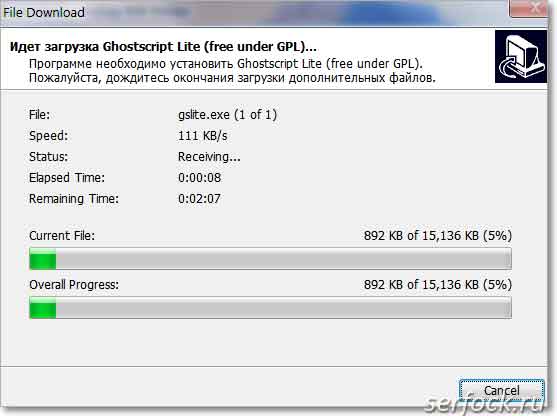
PDF Power Tool
PDF Power Tool — Набор бесплатных утилит, которые работают с командной строки.
Программа предназначена для создания цифровой подписи в PDF документе, при печати из Bullzip PDF Printer.
Примечание. Для создания цифровой подписи, Вам необходимо иметь цифровой сертификат.
Продолжение установки Bullzip PDF Printer.
Если вам необходим PDF Power Tool, то оставляем галочку в чекбоксе интерфейса установочного окна и ждем загрузки программы.
PDF Power Tool в отличие от Ghostscript не является обязательной при установке Bullzip принтера.
Рис. Загрузка и установка PDF Power Tool.
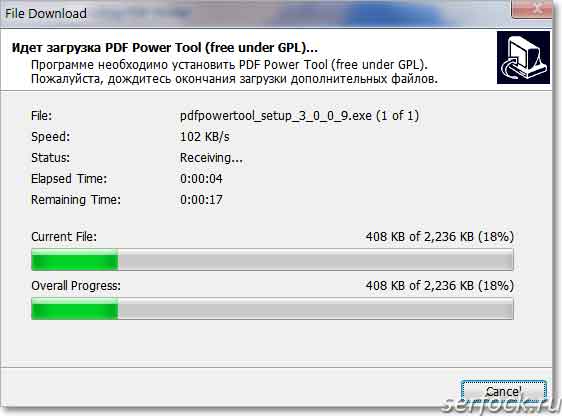
Xpdf
Xpdf — программа для просмотра файлов в формате PDF (Portable Document Format), имеет открытый исходный код и является кроссплатформенной.
Пакет, при автоматической установке, содержит только программу просмотра xpdf, различные утилиты, выполняемые с командной строки, находятся в составе poppler-utils.
poppler-utils включают в себя утилиты для извлечения текста из PDF-документа, конвертер из PDF в PostScript и др.
Xpdf работает в: Windows, UNIX, VMS, OS / 2, может использовать шрифты Type 1, TrueType, X.
Выпускается под лицензией — License GNU General Public License (GPL).
Установка PDF Power Tool не является обязательной при установке PDF-принтера Bullzip.
Официальный сайт программы — http://www.foolabs.com/
Окончание установки Bullzip PDF Printer.
После установки программы, на рабочем столе, появится ярлык для настройки PDF-принтера Bullzip.
В меню кнопки «Пуск», в разделе «Все программы», будет создана папка с ярлыками, где можно запустить программу для настройки принтера.
Рис. Папка программы PDF-принтера Bullzip

Возможности принтера обширны, но многие доступны только в платной версии, например:
- установка и управление своих личных водяных знаков на документе. (Прим. программа в отличие от некоторых бесплатных виртуальных принтеров не маркирует распечатанные документы своим рекламным штампом)
- оптимизация файла для просмотра в сети интернет (опция chkLinearize)
- сжатие PDF (опция chkPDFA1b)
- объединение документов в один файл
- и др.
Настройка Bullzip PDF Printer.
Настройки принтера осуществляются в графическом интерфейсе.
Запустить настройки Bullzip PDF Printer можно с рабочего стола или из раздела программ.
Для каждого пункта, существует интерактивная справка, располагающаяся в правой колонке.
Некоторые опции можно изменять только в коммерческой версии, при доступе к которым будет выведено окно с предложением приобрести данную лицензию.
Настройки, установленные по умолчанию в бесплатной версии, достаточны для простого обмена электронными документами.
Для распечатки документа в отличном от PDF-формате, необходимо во вкладке «Общие», нажать на lblOutputFormat и в ниспадающем списке выбрать один из возможных форматов:
BMP, EPS, JPEG, PCX, PDF, PNG, PS, TIFF,
который и будет установлен по умолчанию.
Примечание. При выводе на печать многостраничного документа в растровый формат напечатана будет одна страница, остальные будут отсутствовать.
При непосредственной печати документа, через виртуальный PDF-принтер, временные настройки можно изменить во всплывающем окне Bullzip PDF Printer.
Единственно, чтобы не засорять в дальнейшем рабочий стол, установите в поле lblPDFFileName, нажав на кнопку PDF, свой собственный рабочий каталог для сохранения документа.
Рис. Окно с опциями для настройки PDF принтера.

Настроить принтер «Bullzip PDF Printer», можно также и в разделе «Панель управления» — «Оборудование и звук» -«Устройства и принтеры».
Для этого достаточно зайти в свойства данного устройства.
Рис. Настройка Bullzip PDF Printer в свойствах устройства.

Удаление Bullzip PDF Printer.
Для деинсталляции Bullzip PDF Printer, перейдите в Windows 7:
«Панель управления» — «Программы» — «Программы и компоненты» -«Bullzip PDF Printer ХХ.ХХ.ХХ»
Щелкните пару раз на Bullzip PDF Printer и удалите программу.
Или воспользуйтесь альтернативными деинсталляторами.
Для того чтобы удостовериться, что устройства Bullzip PDF Printer больше не существует, зайдите в «Панель управления» — «Оборудование и звук» -«Устройства и принтеры»
Если устройство есть в наличие, просто удалите этот принтер.
Внимание!
Adobe, Microsoft, Semrush platform (сервисы SEO), Piriform Software Ltd. (программа CCleaner) ограничили доступ к своим ресурсам, вследствие этого, ссылки перехода на эти сервисы на нашем сайте могут не работать если ваш IP адрес принадлежит Беларуси или России .
Save Donbass People!

Прекратить убийства мирных граждан!
Остановить ФАШИЗМ!
Плагины для е — книг.
- LizardTech DjVu — чтение книг DjVu.
- PDF-XChange Viewer
- PDF Foxit Reader Plugin.
- PDF Sumatra Browser Plugin.
- PDF Adobe Reader.
- Что такое плагин Mozilla Firefox.
- Удаление и отключение плагинов.
Источник: serfock.ru
BullZip PDF Printer
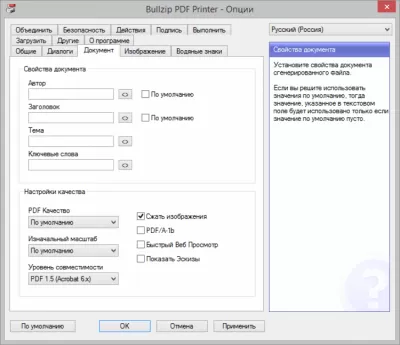
BullZip PDF Printer Представляет собой виртуальный принтер, благодаря которому, вы сможете печатать (создавать) PDF-документы практически из любой программы для ОС Windows. Благодаря ей не придется искать специальные конвертер, и можно будет сразу экспортировать любую информацию в формате PDF.
Ниже приведен полный перечень возможностей BullZip PDF Printer: — «Печать» PDF документов из любой программы; — Возможность автоматического вывода информации в один и тот же файл при повторной печати, или в разные папки; — Программное управление выходными параметрами PDF документа; — Защита PDF документа с помощью пароля; — Шифрование документа с помощью AES 256/128-битного шифрования или стандартного 128/40-битного шифрования; — Настройка качества документа; — Настройка свойств документа; — Наложение текстового водяного знака; — Поддержка PDF/A-1b для длительного хранения PDF документов; — Подпись PDF документов цифровыми сертификатами; — Поддержка командной строки; — Поддержка Citrix MetaFrame и Windows Terminal Server; — Возможность экспорта информации в форматы BMP, JPEG, PCX, PDF, PNG и TIFF; — Загрузка документов по протоколу FTP или SFTP. С BullZip PDF Printer у вас не возникнет трудностей с сохранением информации в PDF формат. Программа работает как обычный принтер и совместима практически со всеми другими программами для Windows. Программа полностью бесплатна для частного использования.
Источник: freesoft.ru
Bullzip pdf printer что это за программа
Создавать PDF проще всего с помощью виртуального принтера. Просто выбрав его в параметрах печати, вы сможете конвертировать любой файл в ПДФ и другие форматы изображений (JPEG, PNG, BMP), предварительно настраивая их.
Альтернативные программы BullZip PDF Printer
PDF Creator
Офис и текст Добавлено
Adobe Reader (Acrobat)
Офис и текст Добавлено
Foxit Reader
Офис и текст Добавлено
Конвертеры изображений Добавлено
- Скачать для:

Скачать BullZip PDF Printer для компьютера
Версия: 14.0.0.2944
от 15.08.2022
Размер: 12 Mb
Тип лицензии: free (бесплатная)
Цена: Бесплатно
Разработчик: bullzip
Что нового в BullZip PDF Printer 14.0.0.2944:
- Линеаризация удалена из пользовательского интерфейса.
- Настройка производителя отключена.
| Официальный дистрибутив BullZip PDF Printer |
| Тихая установка без диалоговых окон |
| Рекомендации по установке необходимых программ |
| Пакетная установка нескольких программ |
Скачать InstallPack_Bullzip-Pdf-Printer.exe
Скачать BullzipPDFPrinter_Rus_Setup.exe
Softobase.com рекомендует InstallPack, с его помощью вы сможете быстро установить программы на компьютер, подробнее на сайте.
Яндекс браузер и сервисы Яндекс готовы к загрузке
Уже использует более 12 миллионов человек (по данным li.ru)
- Блокировка шок-контента и надоедливой рекламы
- Ускорение загрузки страниц с помощью турбо режима
- Проверка файлов на вирусы и безопасные онлайн платежи
В состав Яндекс-пака входят: Яндекс Браузер, настройки быстрого доступа к поиску и сервисам Яндекс, расширения для браузеров Яндекс
Устанавливая рекомендуемое программное обеспечение, вы соглашаетесь с лицензионными соглашениями
Яндекс.Браузера и настольного ПО Яндекса
С BullZip PDF Printer также скачивают
Архиваторы Добавлено
Система, Оптимизация Добавлено
Плееры Добавлено
Плееры Добавлено
Описание
Данное приложение – это очень простой спрособ конвертирования файлов в ПДФ-формат, скачайте его и сами в этом убедитесь. BullZip PDF Printer появляется в виде принтера, который можно выбрать в параметрах печати. Создаваемый файл можно просмотреть перед сохранением, указать путь к нему, его имя и пароль на него (шифрование до 128 бит). Для работы с данной программой вам потребуется сторонний софт в виде GPL Ghostscript, при отсутствии которого вам предложат скачать его во время установки БулЗип.
BullZip PDF Printer подойдет для Windows 7, XP, 8 и Vista.
Возможности:
- вывод в JPEG, PNG, PDF, BMP, PCX и TIFF-информации из любого приложения под Windows;
- настройка вывода (в один и тот же файл автоматически или уточняя директорию каждый раз);
- защита паролем созданных файлов;
- поддерживает выходные форматы;
- наложение водяного знака.
Принцип работы:
после установки программы, она автоматически запускается и настроена, но вы можете изменить настройки по своему умолчанию (например, указать путь сохранения файлов, его имя или пароль к нему). Далее, нажимая кнопку «Печать» на любом из приложений, где это возможно, вы можете выбрать в устройствах вывода ПДФ Printer, и файл автоматически конвертируется в указанный вами формат.
Плюсы:
- наличие русского и украинского интерфейса;
- возможность настроить качество выходного документа и просмотреть его перед созданием;
- создание версий для электронных книг.
Минусы:
- отсутствует возможность редактирования созданных файлов.
Очень полезный плагин, который имеет большое количество настроек и позволяет конвертировать файлы в любом приложении, в котором есть возможность распечатать документ. Например, Internet Explorer и Microsoft Office.
Аналоги:
схожей по функционалу с BullZip PDF Printer является программа Convert to PDF. Но, в отличие от нашей, она платная.
Источник: softobase.com
BullzipPDFPrinter – бесплатный виртуальный pdf принтер
![]()

Работа с документами
В этой статье поговорим о возможности быстрого создания pdf документов с помощью бесплатного виртуального принтера BullzipPDFPrinter.
Т.е., если, например, из какого-то изображения или текстового файла нужно сделать файл в pdf формате, то, установив к себе на компьютер виртуальный принтер (типа того, что будет рассматриваться в этой статье) можно отправить на печать нужное изображение или документ. Затем выбрать в качестве принтера BullzipPDFPrinter и вместо того, чтобы печатать документ, сохранять его в файле формата pdf.

Также через BullzipPDFPrinter из любого документа, который выводится на печать, можно создать не только файл формата pdf, но и также изображение в популярных форматах jpg или png (полный список форматов документов, которые можно создать с помощью этого виртуального принтера, будет приведен ниже).
Вообще существует несколько разных бесплатных виртуальных принтеров, но мне лично из всех, которыми пользовался, больше понравился BullzipPDFPrinter, поэтому о нем в первую очередь и расскажу на своем сайте.
Скачать виртуальный принтер BullzipPDFPrinter
Этот виртуальный принтер создатели периодически обновляют. Скачать ту версию BullzipPDFPrinter, которая описывается в этой статье, можно по следующей ссылке:
Скачать BullzipPDFPrinter (версия 8.2.0.1406) (4,6 мб.)
Либо можно перейти непосредственно на сайт разработчиков , чтобы наверняка скачать последнюю версию. Жмем сначала по ссылкам, как показано на снимке:

А затем на ссылку:

Только установочный файл будет еще запакован архиватором. Так что, если не получится распаковать, можно дополнительно установить бесплатный архиватор 7-Zip.
Установка виртуального принтера BullzipPDFPrinter
В самом начале установке выбираем необходимый нам язык:

В следующем окне ничего выбирать не приходится, поэтому просто нажимаем Далее.
Принимаем условия соглашения:

Далее показывается, где на компьютере (в какой папке) будет установлена данная программа. По умолчанию это будет в папке Program Files на системном диске (где установлена операционная система). Данное место установки можно не менять. Идем далее:

В следующем окне показывается, как будет называться папка в меню Пуск, в которой будут находиться ярлыки данного виртуального принтера. Мне данные ярлыки в меню Пуск вообще ни разу не пригождались, так как виртуальный принтер запускается из того приложения, из которого нужно создать какой-то документ (как это делается, будет показано далее).
Поэтому при установке я ставлю галочку на опции: Не создавать папку в меню «Пуск». А если оставить галочку на этой опции, то просто добавится в меню Пуск папка Bullzip вместе с ярлыками. Ее даже можно потом удалить, что никак не повлияет на работу BullzipPDFPrinter:

Ярлыки на Рабочем столе и в Панели быстрого запуска от этой программы тоже не пригодятся, так что можно галочки не ставить:

Единственный минус, это следующий шаг, — нужно докачать дополнения (еще 9 мб.), без которых виртуальный принтер не сможет работать. Ставим галочку и идем Далее:

Жмем Установить:

Дожидаемся загрузки дополнения:

И остается кнопка Завершить:

Как использовать виртуальный принтер BullzipPDFPrinter
Для удобства рекомендую запомнить комбинацию горячих клавиш, вызывающую меню печати: Ctrl + P, которая дублирует кнопку печати:

Допустим, из текстового документа нам нужно создать pdf файл. Находясь в текстовом редакторе LibreOffice, Microsoft Office, Блокнот и т.п., в открытом документе, который хотим преобразовать в формат pdf, нажимаем Ctrl + P. Появится окно, в котором мы, в качестве принтера, выбираем Bullzip PDF Printer и жмем Печать.
Например, если мы находимся в текстовом редакторе LibreOffice, то после нажатия Ctrl + P это будет выглядеть так:

В Microsoft Office 2010 так:

А в Блокноте так:

В других программах окно Печати может выглядеть по-другому, но суть одна: нужно выбрать виртуальный принтер Bullzip PDF Printer и нажать Печать.
Появится окно с настройками. В первой вкладке Общие:
- Выбираем формат, в который собираемся преобразовать документ. Как видим в выпадающем списке, есть несколько разных форматов. Так как в данном случае мы создаем файл PDF, поэтому выбираем его.
- Указываем название файла и место на компьютере, где нужно сохранить этот создаваемый файл.
- И также, если после создания документа его нужно сразу же просмотреть, можем поставить галочку на опции: Открыть документ после создания:

На кнопку Сохранить пока не жмем, переходим на следующую вкладку Документ. Здесь мы можем выбрать качество созданного документа, которое будет влиять также и на размер выходного файла:

И в каждом конкретном нам случае мы можем выбирать свое качество, в зависимости от того для чего создается данный файл.
Например, электронную книгу: «5 самых важных бесплатных программ для начинающего пользователя ПК», я создавал, выбирая наилучшее качество Предпечатный, чтобы картинки и текст имели минимальные потери в качестве. В результате 30 страниц заняли 3,7 Мб.
Но, если эту же книгу создавать с качеством Электронная книга, то выходит всего 1,4 Мб., а качество будет немного хуже, что особенно видно по картинкам. В общем, рекомендую создать что-либо с разным качеством, чтобы увидеть отличия в качестве и размерах выходного файла. Это поможем в дальнейшем представлять себе, какое качество выбирать в тех или иных ситуациях.
Следующие вкладки уже применяются редко. На вкладке Изображение настраивается качество, подобно рассмотренной выше, только здесь уже настройки для форматов, когда мы хотим создать изображение, а не PDF.
С помощью других вкладок при необходимости можно наложить водяные знаки, объединить создаваемый PDF документ с каким-нибудь другим PDF документом, а также зашифровать файл и защитить его паролем.
После указания необходимых параметров жмем Сохранить и получаем файл, который можем найти там, где указывали во вкладке Общие.
Как видим все достаточно просто и удобно:
Ctrl + P -> Bullzip PDF Printer -> Печать -> Сохранить.
Теперь, если мы, например, создавали файл PDF, то открыть его можно с помощью любой программы, предназначенной для просмотра PDF. Если при открытии файла он автоматически не открывается, значит на компьютере не установлена ни одна такая программа. Тогда можно установить, например, бесплатную шуструю и легкую программу Foxit Reader.
Источник: blog-pc.ru